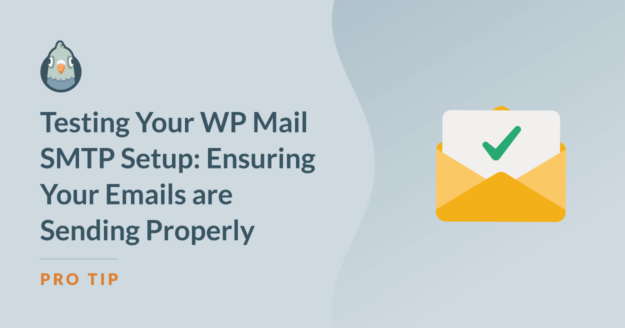Resumo da IA
Então, já configurou o WP Mail SMTP e está pronto para enviar e-mails a partir do seu sítio WordPress. Isso é ótimo! Está no bom caminho para melhorar a entrega de e-mails.
Mas como pode ter a certeza de que os seus e-mails estão a ser enviados corretamente através da configuração SMTP que definiu? Testando-os, é claro.
Nesta publicação do blogue, vou mostrar-lhe como o fazer. Além disso, abordarei outras dicas e ferramentas que pode utilizar para tirar o máximo partido de todas as suas funcionalidades SMTP.
Testar a configuração SMTP do WP Mail: Garantir que os seus e-mails estão a ser enviados corretamente
Neste artigo
Teste de e-mails
Se está a ler este artigo, é provável que já tenha instalado e ativado o plugin WP Mail SMTP. Mas se ainda não o fez, dê uma vista de olhos ao nosso tutorial completo sobre como configurar tudo.
Configurar definições
Depois de instalar o plugin, navegue até WP Mail SMTP " Tools e abra o separador Email Test. A partir daqui, pode ajustar as definições antes de enviar o seu e-mail de teste.
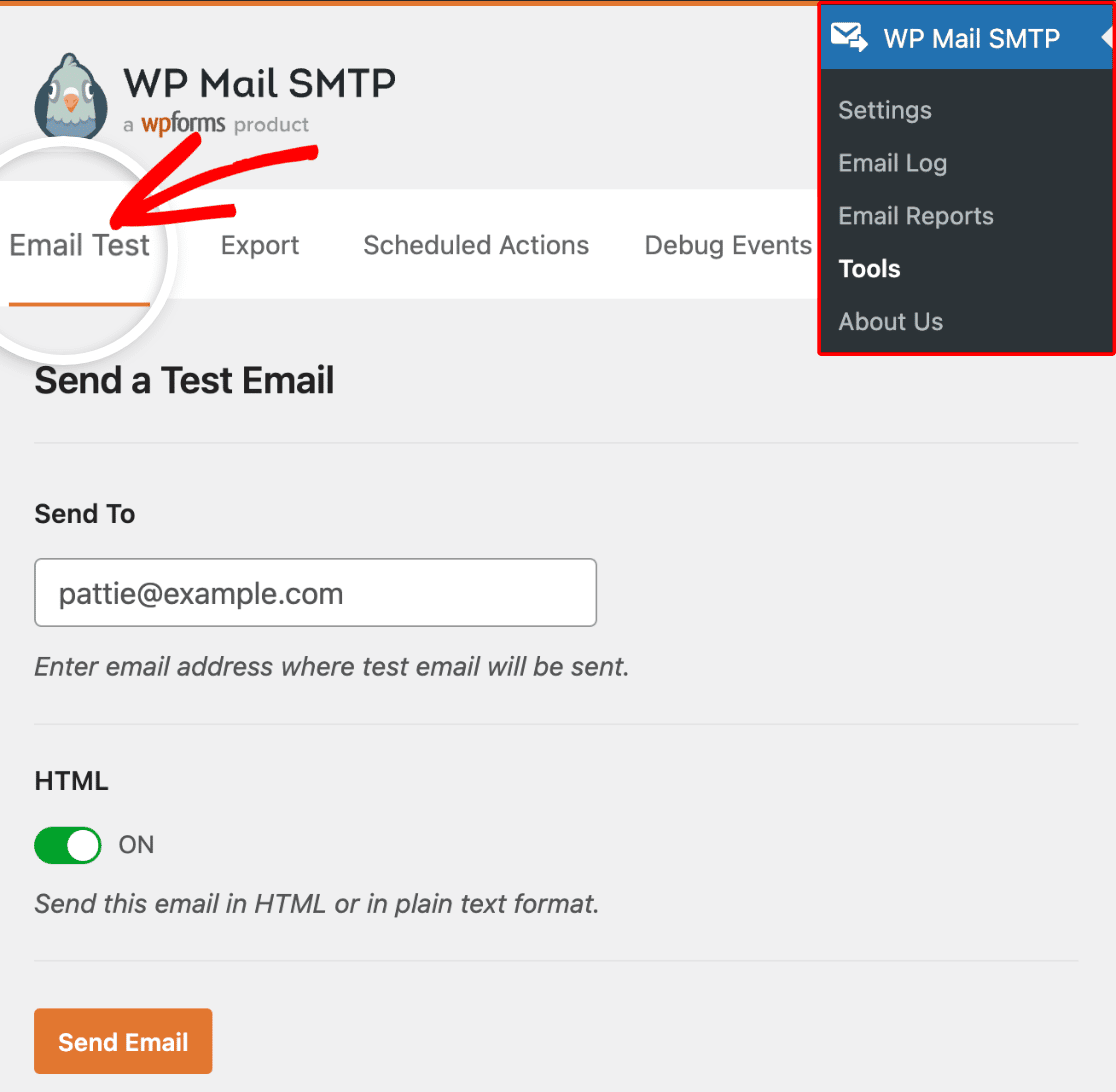
Em primeiro lugar, configurará a definição Enviar para. Este é o endereço de correio eletrónico para o qual pretende que o seu correio eletrónico de teste seja enviado.
Por predefinição, este endereço está definido para corresponder ao e-mail da conta de utilizador atual. Mas pode introduzir qualquer endereço de correio eletrónico para o qual pretenda enviar o correio eletrónico de teste.
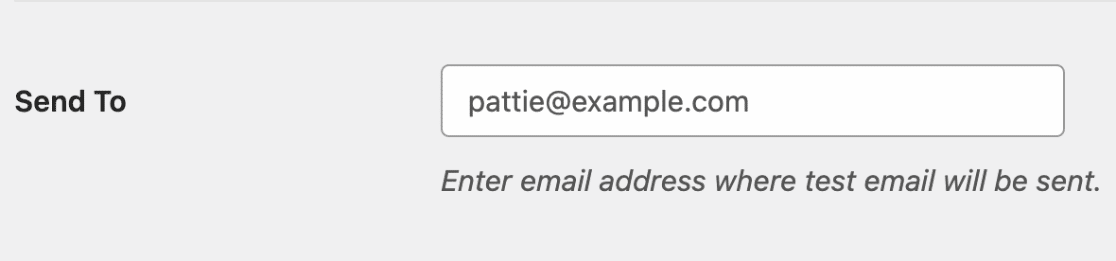
No entanto, não se esqueça de que terá de verificar a sua caixa de entrada para ver o e-mail de teste, por isso, certifique-se de que utiliza um endereço de e-mail ao qual possa aceder facilmente.
Seguem-se as definições HTML.
Recomendamos que mantenha a definição HTML activada. No entanto, se pretender enviar uma mensagem de correio eletrónico de texto simples, pode alterar esta definição para DESLIGADO.

Quando estiver satisfeito com estas definições, clique no botão Enviar e-mail.
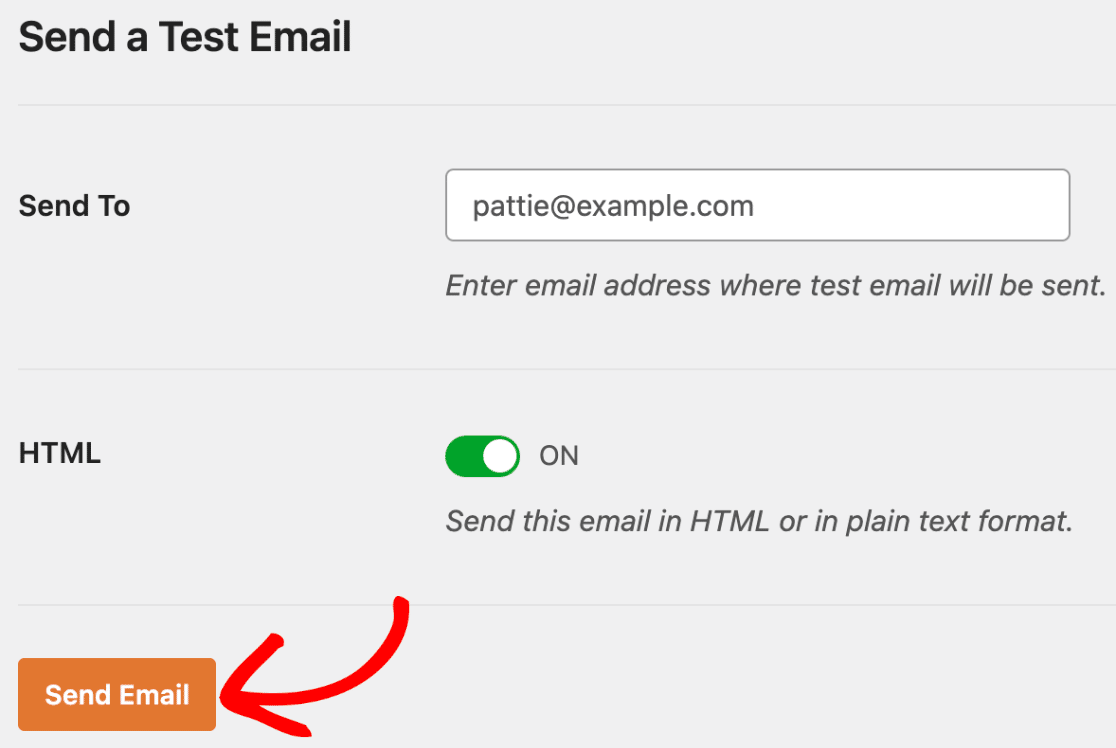
O seu e-mail de teste está agora a caminho da sua caixa de entrada. 😎
Teste seus e-mails do WordPress agora
Enviado com sucesso
Uau! O seu e-mail de teste foi enviado com sucesso.
Saberá se receber uma mensagem no ecrã que diz: "A mensagem de correio eletrónico HTML de teste foi enviada com êxito! Verifique a sua caixa de entrada para se certificar de que foi entregue".

Agora, vá em frente e verifique a sua caixa de entrada como a mensagem sugere. Deverá ver uma mensagem de correio eletrónico semelhante a esta:
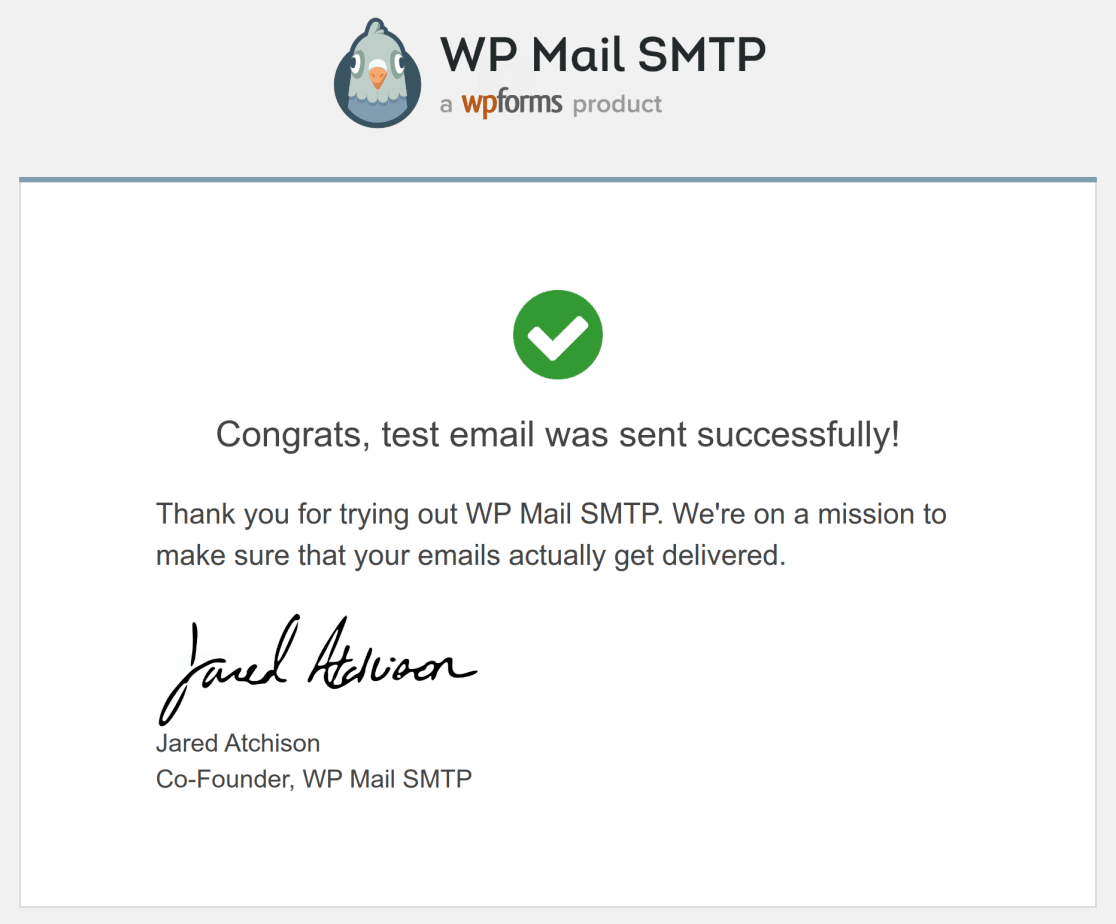
Isto significa que a sua porta SMTP e as configurações estão corretamente definidas e que está pronto para começar a enviar os seus e-mails do WordPress.
Enviado sem sucesso
Se o seu e-mail de teste não for enviado, receberá uma mensagem de erro com mais detalhes sobre o que correu mal, juntamente com recomendações sobre o que fazer a seguir.
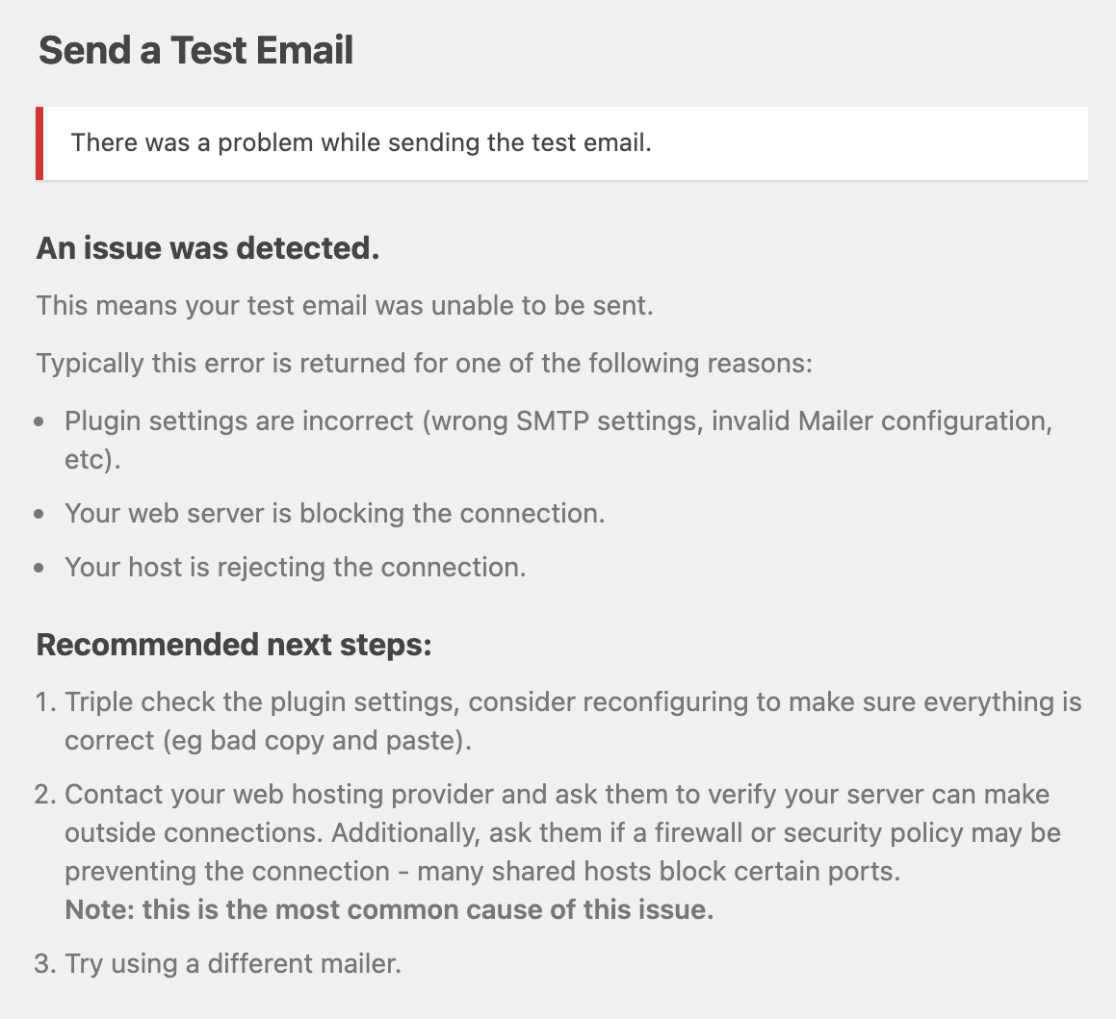
Siga os passos recomendados na mensagem de erro e envie outro e-mail de teste. Se o problema ainda não estiver resolvido, contacte a nossa equipa de suporte.
Para os utilizadores com uma licença ativa, certifique-se de que utiliza o seu acesso ao suporte por correio eletrónico. Para os utilizadores Lite, dirija-se ao nosso fórum de suporte do WordPress.org para colocar a sua questão e receber assistência aí.
Registos de erros
Se tiver algum problema com o envio de e-mails, o problema será registado.
Estes registos de erros foram concebidos para o ajudar a resolver problemas relacionados com a entrega de correio eletrónico. Isto pode incluir problemas como definições SMTP incorrectas, problemas de autenticação, problemas de conetividade do servidor ou endereços de correio eletrónico bloqueados.
Para aceder ao registo de erros, aceda a WP Mail SMTP " Tools e clique no separador Debug Events.
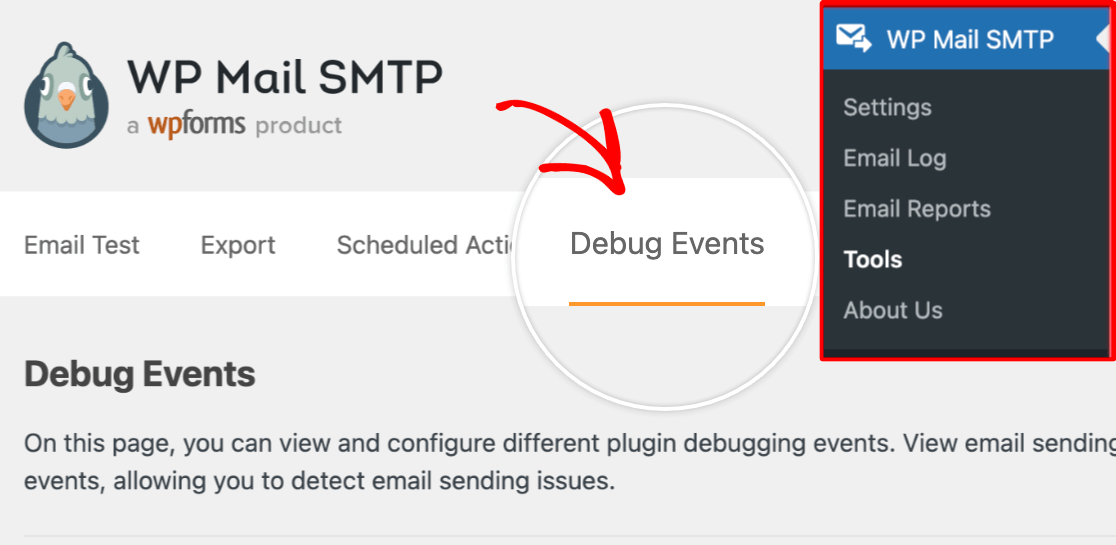
Em seguida, desloque-se para baixo e localize o erro que está a receber. Clique no número do evento para expandir os detalhes sobre o erro.
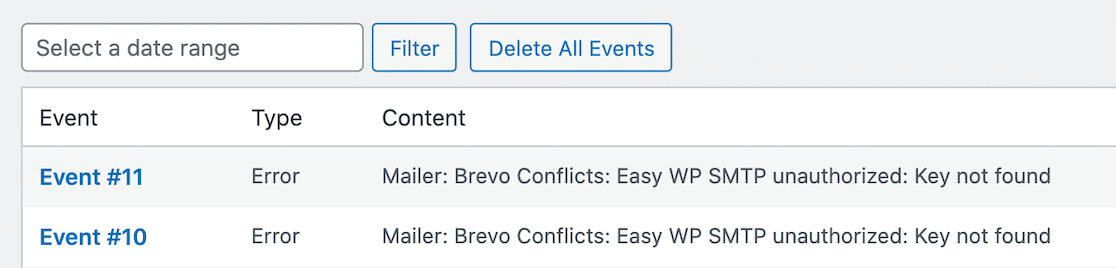
Agora que está informado, pode decidir o tipo de ação a tomar. Por exemplo, uma mensagem de erro pode indicar que as suas credenciais SMTP estão incorrectas, que o seu anfitrião está a bloquear o correio eletrónico ou que um filtro de spam de terceiros rejeitou a mensagem.
Depois de ter revisto ou corrigido o problema, pode limpar os registos de erros, se assim o desejar.
Registos de correio eletrónico
Uma vez que os registos de correio eletrónico SMTP do WP Mail acompanham todos os emails enviados a partir do seu sítio WordPress, tem um registo detalhado da sua atividade de correio eletrónico. A verificação destes registos é outra forma de verificar a entrega do seu correio eletrónico.
Para começar a registar e-mails, terá de ativar a funcionalidade de registo de e-mails. Aceda a WP Mail SMTP " Definições " Registo de correio eletrónico.
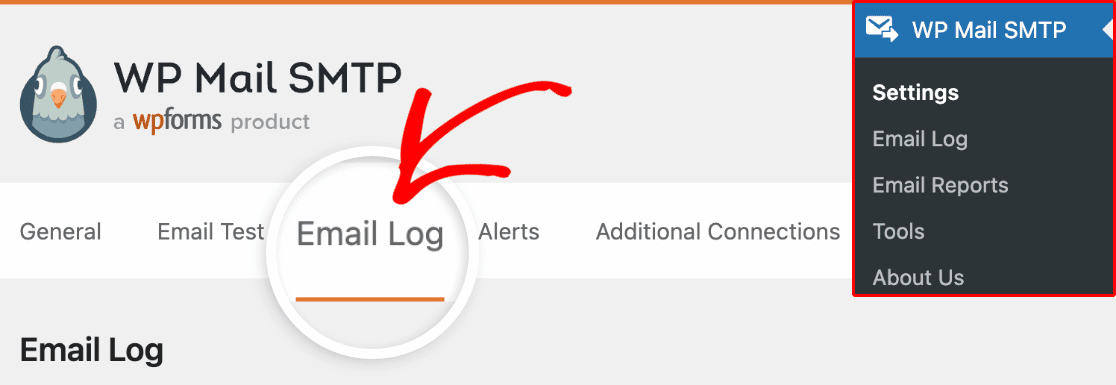
A partir daqui, pode alternar as opções para os e-mails a registar, incluindo todas as mensagens de e-mail enviadas a partir do seu site WordPress.
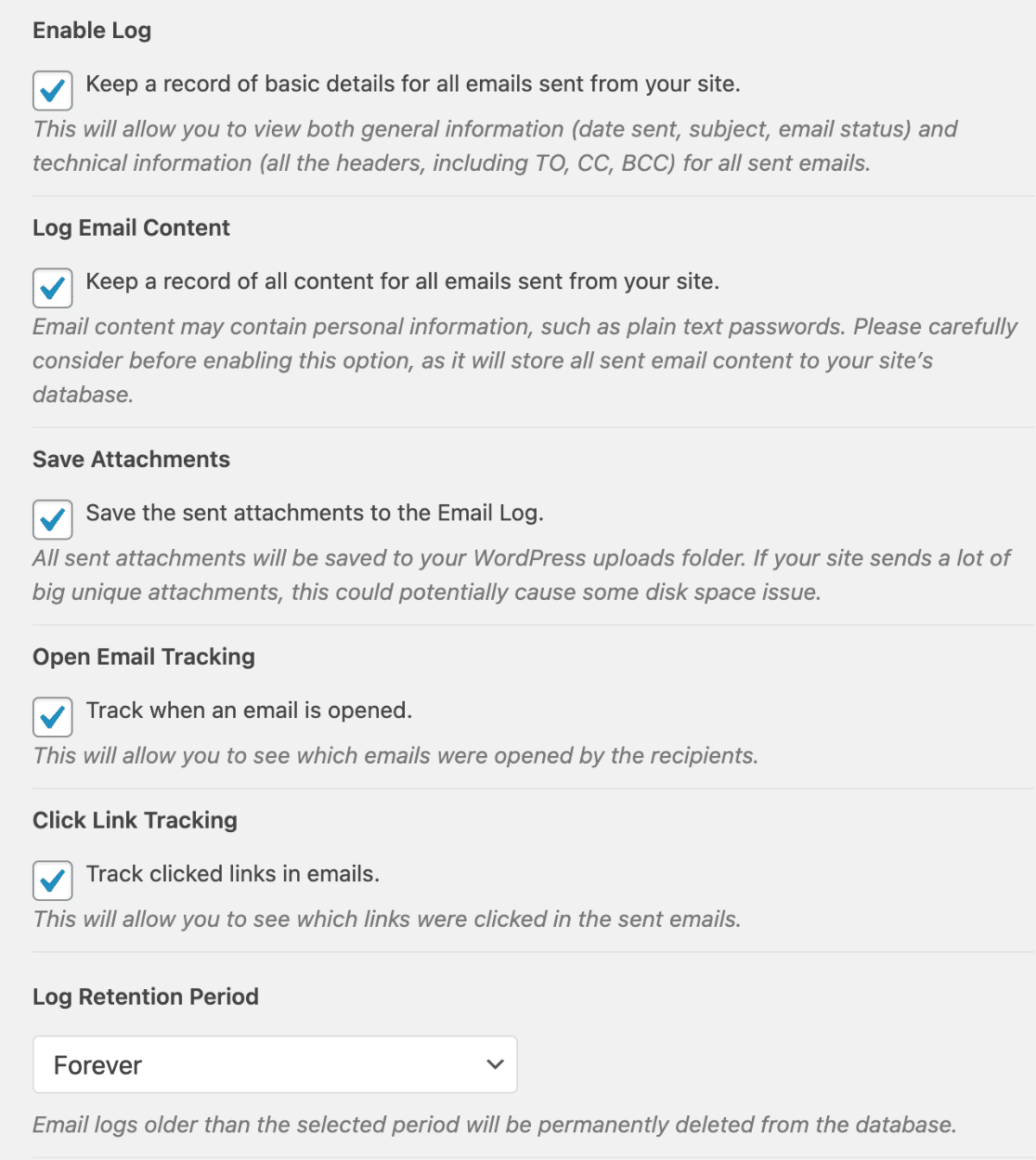
Assim que o registo de correio eletrónico estiver ativado, pode ver os seus registos navegando para WP Mail SMTP " Registo de correio eletrónico no seu painel de controlo do WordPress.
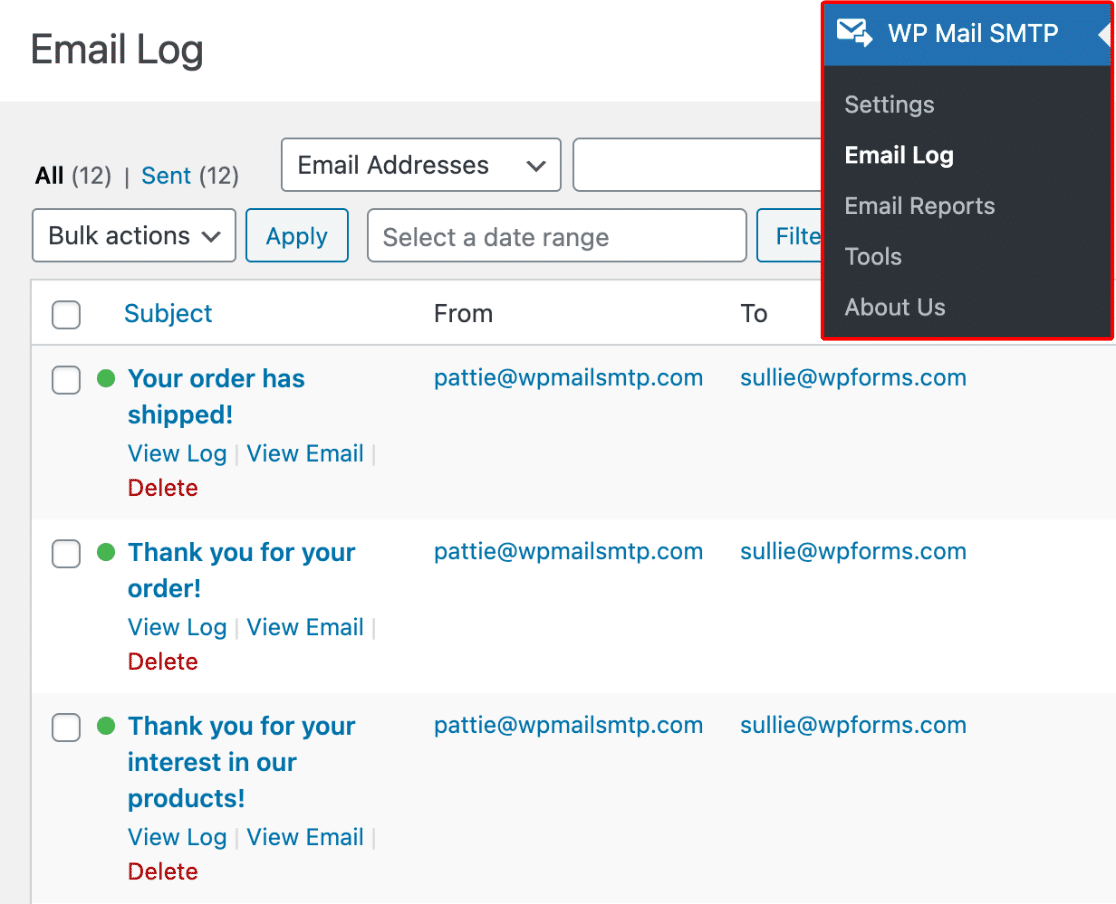
Aqui, poderá ver o estado de entrega (se foi enviado com sucesso ou falhou) de cada e-mail, bem como outros detalhes como:
- Data e hora em que a mensagem foi enviada
- O endereço de correio eletrónico do destinatário
- Linha de assunto
- Mailer utilizado (por exemplo, SendLayer, SMTP.com, etc.)
Depois, ao clicar numa entrada de registo específica, pode ver informações mais detalhadas sobre cada e-mail.
Uma das muitas coisas boas sobre esta caraterística do WP Mail SMTP é a capacidade de reenviar e-mails diretamente do registo. Se uma mensagem não foi enviada ou não chegou ao destinatário, pode simplesmente clicar no botão Reenviar a partir do registo para tentar novamente.
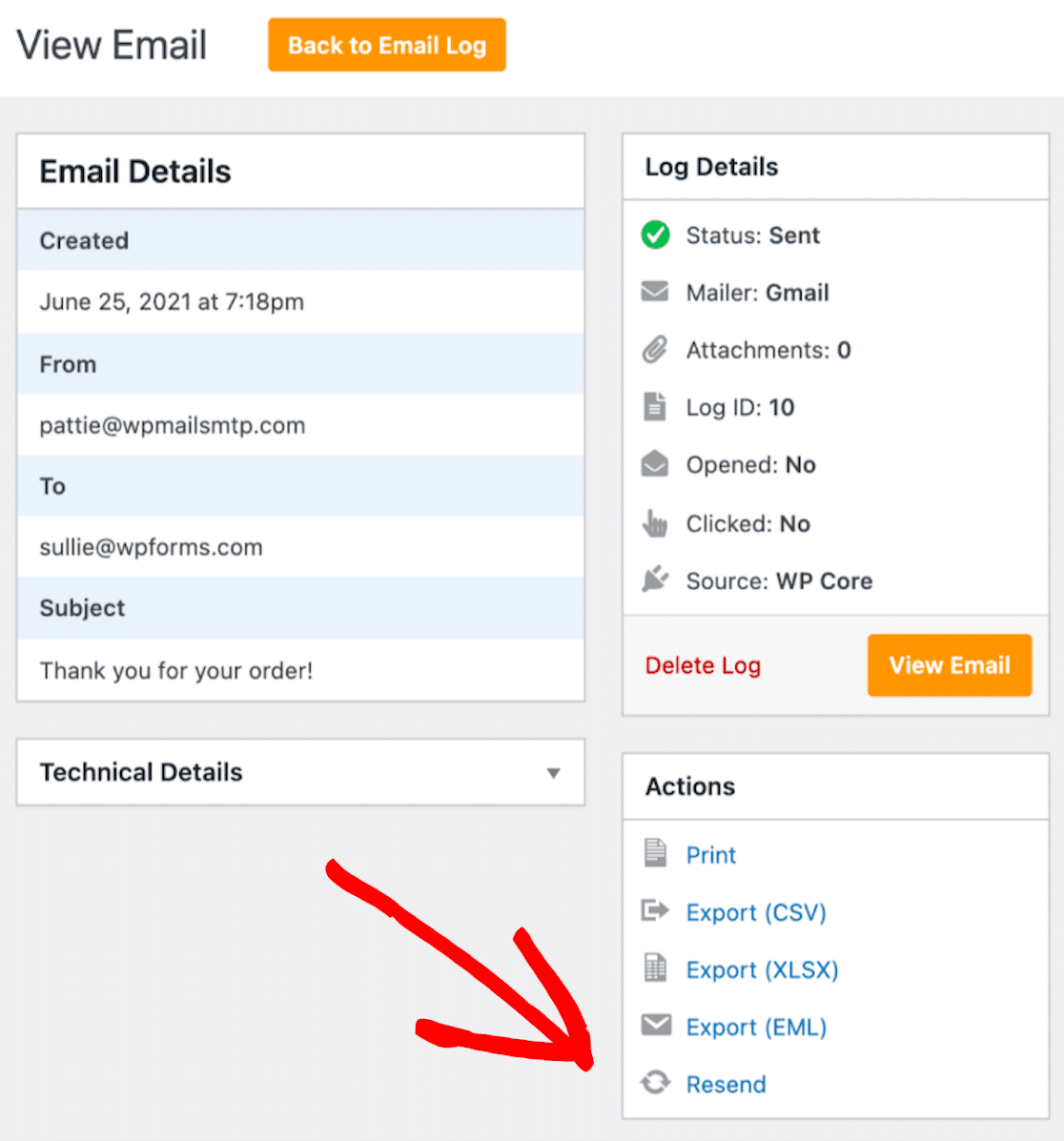
Não é necessário recriar o correio eletrónico de raiz!
Em geral, os registos de correio eletrónico são uma ferramenta de destaque para diagnosticar problemas de entrega. Se um e-mail não for enviado, o registo incluirá uma mensagem de erro que explica o motivo. Assim, se for algo como problemas de ligação SMTP, endereços de destinatários inválidos ou erros do servidor, saberá o que fazer.
Relatórios de correio eletrónico
Por último, em vez de analisar manualmente os registos, pode optar por receber os detalhes através de relatórios por correio eletrónico.
Os relatórios de e-mail fornecem uma visão geral abrangente do desempenho do seu e-mail, ajudando-o a acompanhar o sucesso da entrega, a diagnosticar problemas e a otimizar a sua estratégia de e-mail.
Para começar a receber relatórios de correio eletrónico, aceda a WP Mail SMTP " Definições " Relatórios de correio eletrónico no seu painel de controlo do WordPress e active a funcionalidade de relatórios.
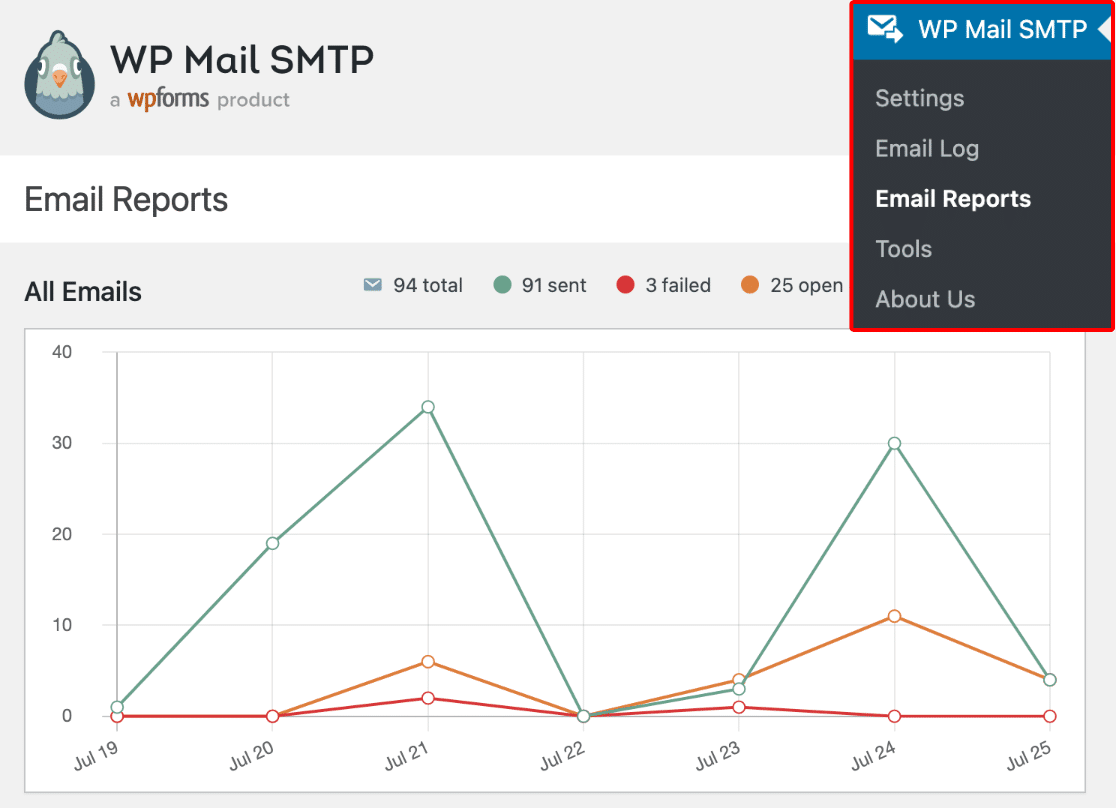
Estes relatórios não só lhe fornecerão números que descrevem o total de e-mails enviados, como também lhe indicarão a percentagem de e-mails entregues com êxito e o número de e-mails que não foram entregues.
E é isso! Agora você tem várias maneiras de testar, solucionar problemas e verificar os e-mails que estão sendo enviados do seu site WordPress. Além disso, confira este guia para obter informações sobre o que fazer se o seu servidor SMTP cair.
Teste seus e-mails do WordPress agora
Perguntas frequentes sobre o teste de e-mails
Como o plugin de entrega de e-mails mais fiável do WordPress, recebemos muitas perguntas sobre como testar e-mails e garantir que são enviados como deveriam. Aqui estão algumas das nossas perguntas mais populares:
Como posso verificar se o WP Mail SMTP está a funcionar corretamente?
Pode enviar um e-mail de teste utilizando a funcionalidade Teste de e-mail no WP Mail SMTP. Isto ajuda a confirmar que as suas definições de SMTP estão corretamente configuradas e que os seus e-mails estão a ser entregues com êxito.
O que devo fazer se o meu correio eletrónico de teste não for enviado?
Se o e-mail de teste falhar, receberá uma mensagem de erro a explicar o que correu mal. Siga os passos recomendados ou verifique os registos de erros para obter informações mais detalhadas para resolver o problema.
Posso reenviar uma mensagem de correio eletrónico se esta não tiver sido enviada da primeira vez?
Sim! O WP Mail SMTP permite-lhe reenviar e-mails diretamente a partir do registo de e-mails. Basta clicar no botão Reenviar junto à entrada de correio eletrónico que não foi enviada.
A seguir, descubra o que pode fazer com o Pro
Mencionei anteriormente que os utilizadores do WP Mail SMTP com a licença Pro podem ver quais dos seus e-mails enviados foram abertos pelos seus destinatários. Mas isso é apenas arranhar a superfície em termos de todas as incríveis caraterísticas oferecidas com o Pro!
Não deixe de consultar o nosso artigo sobre todas as formas como os utilizadores estão a tirar o máximo partido do WP Mail SMTP Pro para saber mais sobre como um plano atualizado o pode beneficiar.
Pronto para corrigir os seus e-mails? Começar hoje com o melhor plugin SMTP para WordPress. Se não tiver tempo para corrigir os seus e-mails, pode obter assistência completa da White Glove Setup como uma compra extra, e há uma garantia de reembolso de 14 dias para todos os planos pagos.